Thời gian sử dụng pin điện thoại là một vấn đề mà người sử dụng rất quan tâm mỗi khi mua hay đã sở hữu cho mình một chiếc điện thoại. Sử dụng pin thế nào là đúng cách và có thể bảo vệ pin là một câu hỏi mà rất nhiều bạn đã tìm kiếm. Dưới đây là một vài cách giúp các bạn có thể tăng thời lượng Pin cho iPhone của mình.
Cách 1: Hãy tìm ra các ứng dụng đang chạy trên điện thoại làm hao tốn pin.
Với hệ điều hành IOS cho người dùng các dòng sản phẩm iPhone với một vài thao tác bạn có thể dễ dàng biết được ứng dụng nào đang chạy làm tốn pin điện thoại.
Vào Settings > General > Usage > Battery bạn hãy click chuột vào Battery Usage. Giao diện màn hình sẽ xuất hiện một list các ứng dụng hao tốn pin trong suốt 24h. Qua đó, bạn hãy tắt các ứng dụng hoặc gỡ các ứng dụng không cần thiết để giảm tình trạng tiêu hao pin một cách lãng phí.
Cách 2: Nếu tải ứng dụng xuống điện thoại bạn nên cắm sạc.
Do khi tải hay cài đặt một ứng dụng mới về máy, vì thế bạn nên cắm sạc để duy trì lượng pin và giảm thiểu pin điện thoại sẽ giảm nhanh vì sẽ mất khá nhiều thời gian để có thể tải và cài đặt.
Cách 3: Tắt các chế độ tự cập nhật ứng dụng
Trên cửa hàng App Store có chức năng tự cập nhậ ứng dụng mới nhất hay không và bạn nên tắt chế độ này. Do nó không cần thiết và làm hao tốn pin điện thoại và khiến điện thoại của bạn xảy ra lỗi trong quá trình update.
Tuy nhiên, bạn có thể khắc phục lỗi này bằng cách nhấn Settings -> iTunes & App Store > Tắt Automatic Downloads. Bên cạnh đó, bạn cũng nên tắt Use Cellular Data để muốn cập nhật khi có wifi tránh tiêu hao mạng dữ liệu trả bằng phí.
Cách 4: Kiểm soát ứng dụng chạy ngầm
Khi điện thoại có quá nhiều ứng dụng chạy ngầm, tiêu hao năng lượng nhanh là việc sẽ xảy ra. Vì vậy, bạn nên kiểm soát chặt chẽ quá trình đó bằng cách vào Settings -> General -> Background App Refresh, tiếp đến là tắt các ứng dụng như Podcasts, Stocks, YouTube…
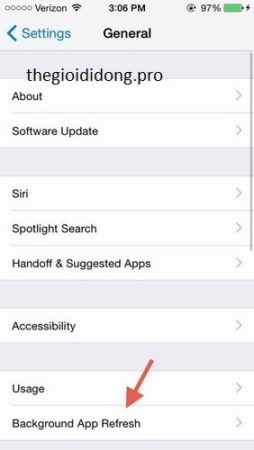
Cách 5: Tắt các dịch vụ định vị
Khi điện thoại bật chế độ định vị cũng làm hao tốn pin, hãy tắt chế độ định vị khi không sử dụng
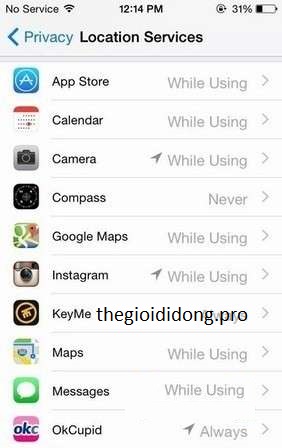
Bạn chọn Settings -> Privacy -> Location Services, chọn chọn Never(không bao giờ), Always (luôn luôn) và While Using (khi sử dụng thì chọn).
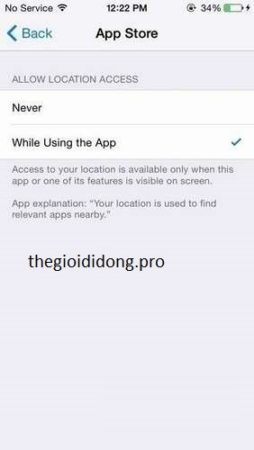
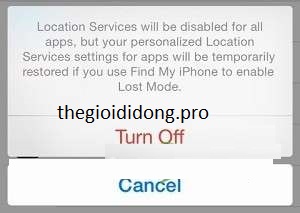
Bạn có thể không dùng chế độ Location Services, và chỉ bật khi cần sử dụng các tiện ích từ các ứng dụng như Map.
Cách 6: Tắt chế độ chia sẻ vị trí.
Nó là một tính năng khá hay và đặc biệt của iPhone, nhưng cũng như các ứng dụng khác vì nó khá tiêu tốn pin của máy. Vì vậy, hãy tắt chức năng khi đã share xong nhé.
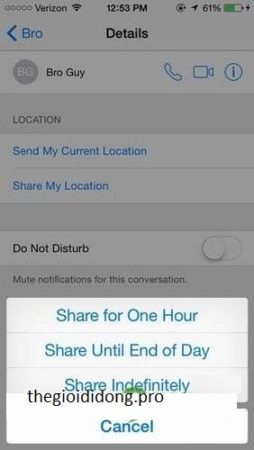
Settings -> Privacy -> Location Services -> Share My Location hay chỉ chia sẻ vị trí của bạn khi cần.
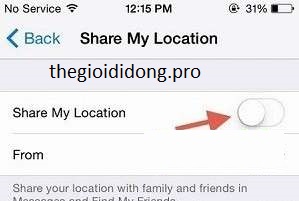
Cách 7: Tắt cảnh báo dựa trên vị trí
Bạn click vào Settings -> Privacy -> Location Services -> System Services, sau đó chuyển về OFF.
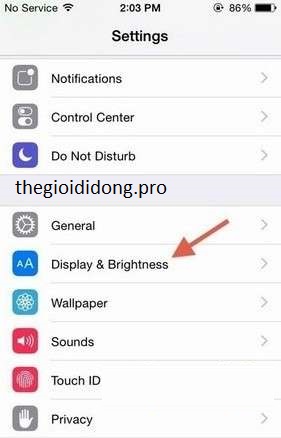
Cách 8: Thay đổi độ sáng màn hình
Để chế độ màn hình sáng khiến điện thoại nhanh tốn pin hơn, nên hãy bật chế độ vừa đủ để bảo vệ mắt và tiết kiệm pin cho máy bằng cách Settings -> Display and Brightness và điều chỉnh. Ngoài ra, bạn có thể để chế độ tự điều chỉnh Auto-Brightness.
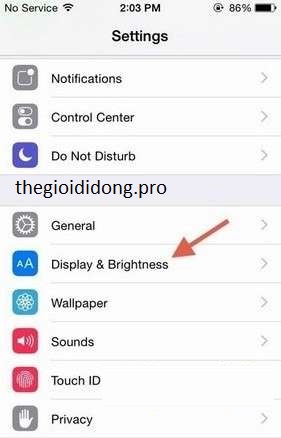
Cách 9: Tắt AirDrop
Do AirDrop được vận hành khi sử dụng cả Wifi và Bluetooth nên nó làm tiêu hao năng lượng nhanh gấp đôi. Để tắt chế độ này nhấn AirDrop và chọn Off.
Cách 10: Tắt kết nối Bluetooth và WiFi khi không sử dụng.
Tắt các chế độ như wifi hay Bluetooth khi không cần thiết để tiết kiệm pin và bật lại chế độ khi có nhu cầu sử dụng.
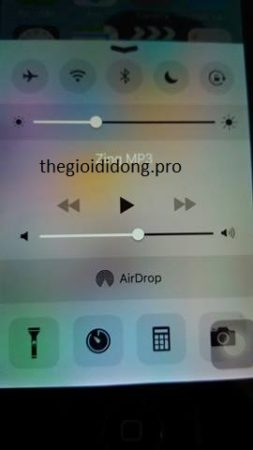
Nếu bạn muốn sửa lỗi iTunes khi iPhone không nhận kết nối máy tính hãy truy cập tại đây